Dynamics 365 for Outlook में रिकॉर्ड ट्रैक करने का ओवरव्यू
आप ईमेल संदेशों, संपर्कों, कार्यों और अपॉइंटमेंट्स को ट्रैक करने के लिए Microsoft Dynamics 365 for Outlook का उपयोग कर सकते हैं। जब आप कोई ईमेल संदेश, संपर्क, कार्य या अपॉइंटमेंट रिकॉर्ड ट्रैक करते हैं, तो उस रिकॉर्ड की एक प्रतिलिपि Dynamics 365 for Customer Engagement में गतिविधि के रूप में सहेजी जाती है और Outlook रिकॉर्ड के साथ सिंक्रनाइज़ की जाती है. फिर आप उस रिकॉर्ड को Customer Engagement में देख और संपादित कर सकते हैं. Dynamics 365 for Outlook यदि आप अपने मोबाइल डिवाइस पर Outlook को सिंक करते हैं, तो आप उस डिवाइस पर भी इन रिकॉर्ड्स तक पहुंच सकते हैं।
Dynamics 365 for Outlook में रिकॉर्ड को ट्रैक करना एक मैन्युअल प्रक्रिया है. इसकी मदद से आप अपने व्यक्तिगत Outlook रिकॉर्ड को अपने Dynamics 365 ऐप रिकॉर्ड से अलग रख सकते हैं.
टिप
- अगर आप चाहें, तो ईमेल को स्वचालित रूप से ट्रैक करने के लिए एक विकल्प सेट कर सकते हैं. अधिक जानकारी: इनकमिंग Outlook ईमेल को स्वचालित रूप से ट्रैक करने के लिए एक विकल्प सेट करें Dynamics 365 for Outlook
- यदि आपका संगठन रिकॉर्ड्स को सर्वर-साइड सिंक्रनाइज़ेशन के माध्यम से सिंक्रनाइज़ करता है, तो आप ईमेल संदेशों को फ़ोल्डर ट्रैकिंग के माध्यम से ट्रैक कर सकते हैं. फ़ोल्डर ट्रैकिंग सीधे किसी भी डिवाइस से ई-मेल को ट्रैक करने का एक शक्तिशाली और सहज तरीका है. अधिक जानकारी: Outlook ईमेल को ट्रैक किए गए Exchange फ़ोल्डर में ले जाकर ट्रैक करें.
ट्रैक करें बटन बनाम के संबंध में सेट करें बटन का उपयोग करना
Dynamics 365 for Outlookमें किसी रिकॉर्ड को ट्रैक करने के लिए, आप उस रिकॉर्ड के लिए ट्रैक बटन या सेट रिगार्डिंग बटन का चयन या टैप करते हैं जिसे आप ट्रैक करना चाहते हैं।
![]()
आप किसी रिकॉर्ड को ट्रैक करने के लिए किसी भी बटन का उपयोग कर सकते हैं, लेकिन सेट रिगार्डिंग बटन का उपयोग करना लगभग हमेशा बेहतर होता है। जब आप संबंधित सेट करें बटन का उपयोग करते हैं, तो आप किसी ईमेल संदेश, अपॉइंटमेंट या कार्य को किसी विशिष्ट Customer Engagement रिकॉर्ड जैसे कि खाता या अवसर, या यहां तक कि किसी कस्टम रिकॉर्ड प्रकार (निकाय) से लिंक कर सकते हैं. कुछ संगठन परियोजनाओं को ट्रैक करने के लिए सेट रिगार्डिंग बटन का भी उपयोग करते हैं।
ट्रैकिंग फलक का उपयोग करना
जब किसी रिकॉर्ड को ट्रैक किया जाता है, तो रिकॉर्ड के निचले भाग में Dynamics 365 for Customer Engagement फलक (जिसे "ट्रैकिंग फलक" भी कहा जाता है) दिखाई देता है. यह फलक दिखाता है:
आइटम ट्रैक किया गया है या नहीं
संबंधित रिकॉर्ड, अगर सेट है
संपर्कों के लिए पेरेंट खाते का नाम, अगर सेट है
ईमेल प्राप्तकर्ताओं के लिए ग्राहक सहभागिता रिकॉर्ड के लिंक. यह तब उपयोगी होता है जब आप किसी ईमेल प्राप्तकर्ता के Customer Engagement संपर्क रिकॉर्ड तक त्वरित रूप से पहुँचना चाहते हैं या Customer Engagement में संग्रहीत अन्य जानकारी देखना चाहते हैं.
संबंधित रिकॉर्ड, साथ ही एक प्रतीक जो Customer Engagement में रिकॉर्ड प्रकार की पहचान करता है
क्या ईमेल संदेश में ईमेल पते, नाम या वितरण सूचियाँ Customer Engagement रिकॉर्ड हैं
उदाहरण के लिए, निम्न स्क्रीनशॉट Adventure Works खाते से जुड़े ट्रैक किए गए कार्य के लिए ट्रैकिंग फलक दिखाता है:

आप संबंधित रिकॉर्ड, किसी संपर्क के लिए पेरेंट रिकॉर्ड या संबंधित रिकॉर्ड को सीधे ट्रैकिंग फलक से खोल सकते हैं. ट्रैकिंग फलक में एक विकल्प बटन भी शामिल है जो व्यक्तिगत ट्रैकिंग विकल्पों तक त्वरित पहुंच प्रदान करता है।
नोट
अगर आप वितरण सूची को विस्तृत करने से पहले ईमेल संदेश ट्रैक करते हैं, तो ट्रैकिंग फलक वितरण सूची का नाम प्रदर्शित करता है. व्यक्तिगत ईमेल पते ट्रैक करने के लिए, संदेश ट्रैक करने से पहले वितरण सूची विस्तृत करें.
कोई रिकॉर्ड ट्रैक करने के बाद आप क्या कर सकते हैं?
किसी रिकॉर्ड को ट्रैक करने के बाद, आप निम्न कार्य करने के लिए रिबन पर बटनों का उपयोग कर सकते हैं। Dynamics 365 for Outlook
| इस कार्य को करने के लिए | चुनें | इस पर लागू होता है |
|---|---|---|
| रिकॉर्ड को सीधे ग्राहक सहभागिता में खोलें |

|
ईमेल, अपॉइंटमेंट, संपर्क और कार्य |
| रिकॉर्ड और कनेक्शन को ट्रैक करने में सक्षम किसी भी Customer Engagement रिकॉर्ड के बीच कनेक्शन जोड़ें |

|
ईमेल, अपॉइंटमेंट, संपर्क और कार्य |
| रिकॉर्ड को ग्राहक सहभागिता अवसर, लीड या मामले में परिवर्तित करें |
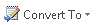
|
ईमेल, अपॉइंटमेंट और कार्य |
| ग्राहक सहभागिता टेम्प्लेट डालें |

|
ईमेल करें |
| ग्राहक सहभागिता ज्ञान आधार आलेख सम्मिलित करें |

|
ईमेल करें |
| ग्राहक सहभागिता बिक्री साहित्य संलग्न करें |

|
ईमेल करें |
टिप
अगर ये बटन उपलब्ध न हों, तो हो सकता है कि ट्रैक किया जाने वाला रिकॉर्ड अभी तक सिंक्रनाइज़ नहीं किया गया हो. ऐसा हो सकता है अगर आपका संगठन ईमेल, अपॉइंटमेंट, संपर्क और कार्य सिंक्रनाइज़ करने के लिए सर्वर-साइड सिंक्रनाइज़ेशन का उपयोग करता है लेकिन सिंक्रनाइज़ेशन अभी तक नहीं हुआ है. यदि Dynamics 365 ऐप में देखें बटन सक्षम है, तो रिकॉर्ड सिंक्रनाइज़ हो गया है. आप यह निर्धारित करने के लिए ट्रैकिंग फलक का भी उपयोग कर सकते हैं (जैसा कि पहले वर्णित किया गया था) कि रिकॉर्ड को सिंक्रनाइज़ किया गया है या नहीं.
ट्रैकिंग रिकॉर्ड के बारे में जानने के लिए अन्य चीज़ें
एकाधिक कंप्यूटरों का उपयोग करना. आप Dynamics 365 for Outlook का उपयोग करके आइटम को ट्रैक करने के लिए एकाधिक कंप्यूटरों का उपयोग कर सकते हैं। उदाहरण के लिए, आप किसी डेस्कटॉप कंप्यूटर या लैपटॉप का उपयोग कर सकते हैं. हालाँकि, केवल एक कंप्यूटर सिंक्रनाइज़ करने वाला कंप्यूटर हो सकता है. यदि सिंक्रनाइज़ करने वाला कंप्यूटर Customer Engagement सर्वर से कनेक्ट नहीं है, तो सिंक्रनाइज़ किए गए रिकॉर्ड में किए गए परिवर्तन या अद्यतन Customer Engagement में दिखाई नहीं देंगे. अधिक जानकारी: व्यक्तिगत विकल्प सेट करें जो Dynamics 365 ऐप और Outlook या Exchange के बीच ट्रैकिंग और सिंक्रनाइज़ेशन को प्रभावित करते हैं
स्थानीय रूप से संग्रहीत करने के लिए डेटा का चयन करना. आपके स्थानीय कंप्यूटर पर संग्रहीत ग्राहक सहभागिता डेटा ऑनलाइन सिंक्रनाइज़ेशन फ़िल्टर द्वारा निर्धारित किया जाता है। आप इन फ़िल्टर को संपादित कर, निष्क्रिय कर या हटा सकते हैं. अधिक जानकारी: Dynamics 365 ऐप और Outlook या Exchange के बीच सिंक्रनाइज़ करने के लिए रिकॉर्ड चुनें
ट्रैक किये गये रिकार्ड को हटाना. जब रिकॉर्ड ट्रैक हो जाएँ, तो रिकॉर्ड हटाने पर विशेष नियम लागू होते हैं. अधिक जानकारी: ट्रैक किए गए रिकॉर्ड हटाना Dynamics 365 for Outlook
पहुँच सौंपना. यदि आपने अपने Outlook खाते तक पहुंच प्रत्यायोजित कर दी है, तो प्रतिनिधि आपकी ओर से आइटम ट्रैक कर सकता है। जब तक आप Customer Engagement सर्वर से कनेक्ट नहीं होंगे, तब तक ये आइटम Customer Engagement के साथ सिंक्रनाइज़ नहीं होंगे. अधिक जानकारी: किसी अन्य व्यक्ति को अपना मेल और कैलेंडर प्रबंधित करने की अनुमति दें
भी देखें
Outlook ईमेल को ट्रैक किए गए Exchange फ़ोल्डर में ले जाकर ट्रैक करें
Outlook ईमेल को ट्रैक करने के लिए बटन का चयन करें Dynamics 365 for Outlook
Outlook अपॉइंटमेंट को ट्रैक करें Dynamics 365 for Outlook
Outlook संपर्कों को ट्रैक करें Dynamics 365 for Outlook
Outlook कार्यों को ट्रैक करें Dynamics 365 for Outlook
ट्रैक किए गए रिकॉर्ड को हटाना Dynamics 365 for Outlook
Dynamics 365 ऐप और Outlook या Exchange के बीच ट्रैकिंग और सिंक्रनाइज़ेशन को प्रभावित करने वाले व्यक्तिगत विकल्प सेट करें
365 ऐप्स और के बीच रिकॉर्ड सिंक्रनाइज़ करने के बारे में अक्सर पूछे जाने वाले प्रश्न Microsoft Dynamics Microsoft Outlook